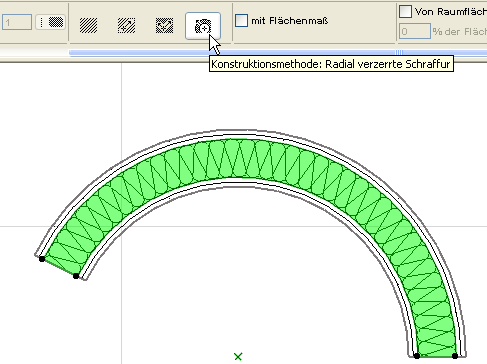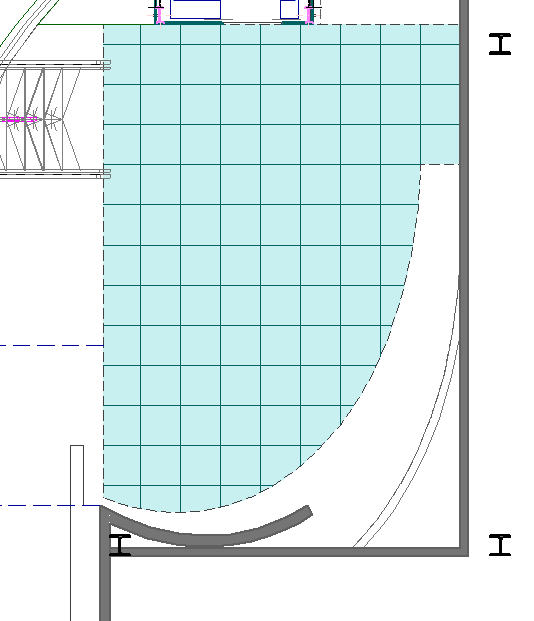
Verzerrte Schraffuren für Dächer
Radial verzerrte Schraffur (nur Symbolschraffuren)
Wenn Sie Allgemein fixiert auswählen, ist die Ausrichtung der Schraffur immer rechtwinklig zum Projektursprung, unabhängig von den am Element vorgenommenen Formveränderungen.
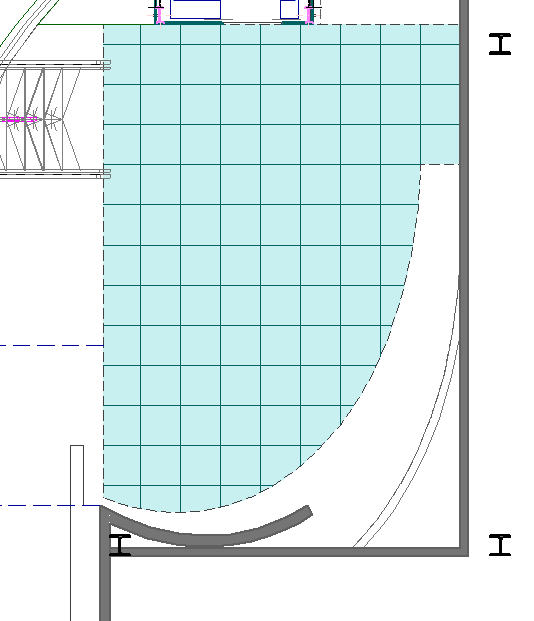
Verwenden Sie Mit Bezugsvektor verknüpfen zur Feinabstimmung des Schraffurwinkels. Wenn Sie diese Option wählen, beginnt das Schraffurmuster am Ursprung der Schraffur. Auf der platzierten Schraffur erscheint ein einzelner Bezugsvektor, der die Ausrichtung der Schraffur zeigt und es erlaubt, sie zu ändern.
Anmerkung: Schraffurbezugsvektoren sind nur sichtbar, wenn Sie Schraffurbezugsvektoren unter Ansicht > Bildschirmdarstellungs-Optionen aktivieren.
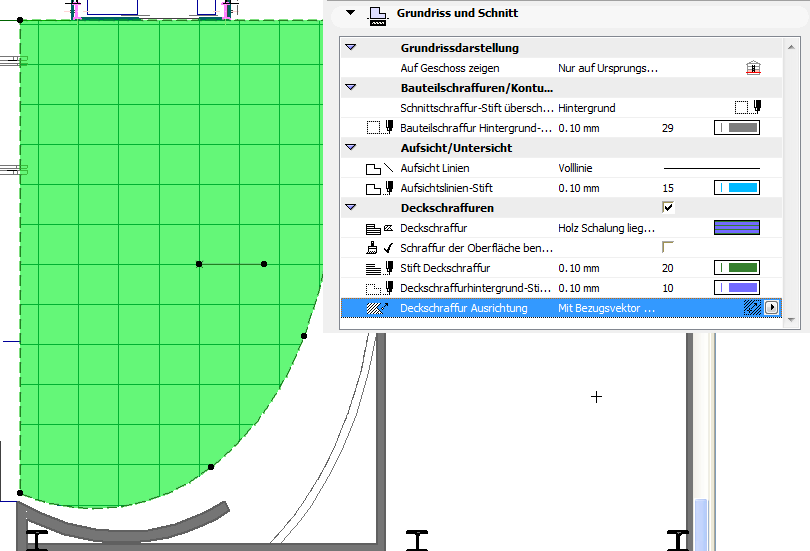
Bewegen Sie jetzt die Enden des Bezugsvektors, um die Schraffur wie gewünscht auszurichten. Stellen Sie sicher, dass das Symbol 'Unterelement bewegen' auf der Pet-Palette aktiviert ist.
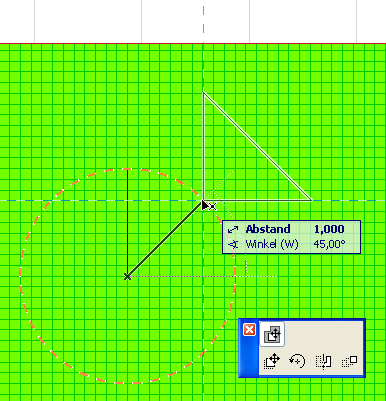
Beim Erstellen einer neuen Schraffur mit der Option Mit Bezugsvektor verknüpfen platzieren Sie zunächst das Schraffurpolygon mit dem Schraffur-Werkzeug.
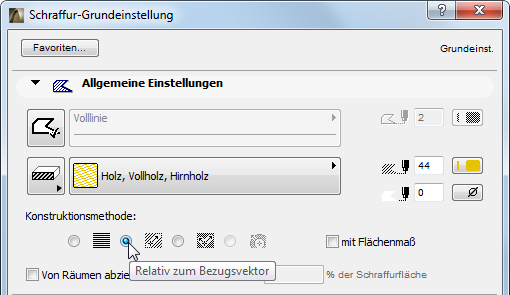
Der Cursor nimmt die Form eines Schraffur-Bezugsvektors an.
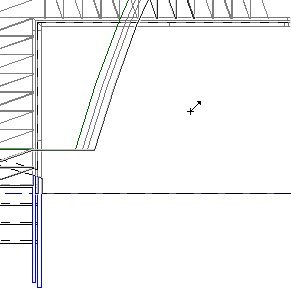
Klicken Sie zweimal, um Ursprung und Richtung des Schraffurmusters festzulegen. Mit dem ersten Klick legen Sie den Ursprung der Schraffur fest und mit dem zweiten den Endpunkt des Ausrichtungsvektors.
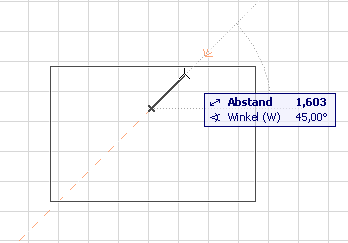
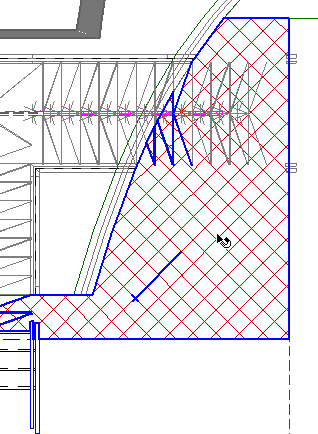
Bedenken Sie, dass sich der Bezugsvektor nicht unbedingt innerhalb der Schraffur befinden muss. Sie können den Bezugsvektor aus der Schraffurfläche herausziehen, nachdem Sie ihn platziert haben.
Eine dritte Konstruktionsmethode für die Schraffurausrichtung (verfügbar für Deckschraffuren einiger Elemente) ermöglicht Ihnen die Verwendung verzerrter Schraffuren. Dies bedeutet, dass nicht nur ein einzelner Bezugsvektor gezeigt wird, sondern zwei Bezugsvektoren am Ursprung der Schraffur erscheinen. Sie können dann das Schraffurmuster manipulieren, indem Sie die Länge der Vektoren ändern oder den Winkel zwischen den beiden. Beachten Sie, dass - sofern Hilfslinien aktiv sind - ein Hilfslinienkreis erscheint, wenn Sie einen der Hebel greifen. Wenn Sie also mit dem Verzerren der Schraffur beginnen und dann doch wieder zur ursprünglichen Ausrichtung zurückkehren wollen, können Sie den Griff wieder an seine ursprüngliche Position auf dem Hilfslinienkreis ziehen.
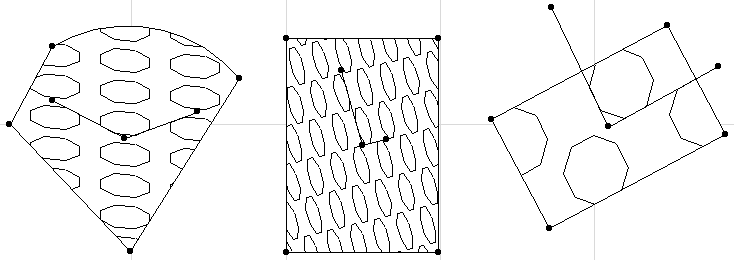
Verzerrte Schraffuren für Dächer
Deckschraffuren von Dächern können mit dieser Funktion auch gemäß ihrer tatsächlichen geometrischen Position dargestellt werden. Sie können zwar das Muster einer Dach-Deckschraffur nicht manuell verzerren, Sie können jedoch das Kontrollkästchen Mit Neigung verdrehen im Dialogfenster Dacheinstellungen aktivieren, sodass die Deckschraffur entsprechend der Dachneigung verzerrt wird.
Wählen Sie hierzu das Dach aus und öffnen Sie das Paneel Grundriss und Schnitt in den Dacheinstellungen. Stellen Sie sicher, dass das Deckschraffur-Kontrollkästchen sowie die Optionen An Neigung ausrichten und Mit Neigung verdrehen aktiviert sind.
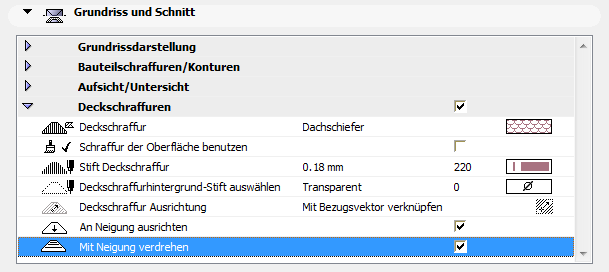
Symbol-Schraffuren als Schichten von mehrschichtigen Elementen: Zur Schicht passend
Wenn ein mehrschichtiges Element eine Symbol-Schraffur als Teil des Baustoffs enthält, können Sie diese Füllung als “Zur Schicht passend” einstellen, sodass die Schraffur an die Schichtform bzw. -dicke angepasst wird. Dies ist besonders hilfreich beim Modellieren einer weichen Dämmung, bei Sperrholz, bei einer Metalldeckung oder bei ausgerichteten Schraffuren.
Verwenden Sie dazu die Steuerelemente im Dialogfenster Baustoffe (Optionen > Elemente-Attribute > Baustoffe.)
1.Gehen Sie zur Steuerung Schraffurausrichtung im Dialogfenster.
2.Wählen Sie Zur Schicht passend.
Das Muster der Symbol-Schraffur wird jetzt an die Kontur des Elements angepasst.

Radial verzerrte Schraffur (nur Symbolschraffuren)
Die Konstruktionsmethode Radial verzerrte Schraffur ermöglicht Ihnen die grafische Anpassung der radialen Verzerrung. Dies steht für eine aktivierte Symbolschraffur nur dann zur Verfügung:
•wenn die Symbolschraffur als Schicht eines Profils oder mehrschichtigen Bauteils verwendet wurde, und
•wenn die Schraffurausrichtung der Schicht in ihrem Baustoff als Zur Schicht passend definiert wurde und
•wenn Sie nach dem Zerlegen einer gebogenen mehrschichtigen bzw. Profil-Wand diese Symbol-Schraffur ausgewählt haben.
Siehe In 2D-Elemente zerlegen.
Anmerkung: Die Verwendung zahlreicher verzerrter Schraffuren in Ihrem Projekt verringert die Projektleistung.
Hier ist eine gebogene, mehrschichtige Wand mit einer Symbolschraffur (Ausrichtung: Zur Schicht passend) als eine der Schichten, nachdem die mehrschichtige Wand zerlegt wurde. Jede Schraffur kann separat ausgewählt werden. Die Symbolschraffur zeigt einen Schraffurbezugsvektor an, und die Konstruktionsmethode Radial verzerrte Schraffur ist verfügbar. Ändern Sie den Schraffurbezugsvektor, um die Verzerrung oder den Musterursprung der Schraffur anzupassen.